Microsoft OneNote te permite organizar y almacenar información de manera eficiente. Una de las funciones a menudo pasadas por alto es la gestión de ventanas, la cual puede ayudarte a realizar múltiples tareas simultáneamente. En esta guía te mostraré cómo puedes aprovechar al máximo las ventanas en OneNote para aumentar tu productividad.
Principales conclusiones
- Puedes abrir múltiples ventanas de OneNote, lo que te permite ver el mismo contenido en diferentes vistas.
- Al anclar las ventanas al escritorio, siempre mantienes el control y puedes trabajar en diferentes tareas al mismo tiempo.
- Las nuevas notas rápidas te permiten capturar información rápidamente mientras trabajas con otras aplicaciones.
Guía paso a paso
Para administrar tus ventanas en OneNote de manera óptima, sigue estos pasos:
Primero, abre OneNote y crea una nueva página. Puedes hacerlo haciendo clic en el botón correspondiente en la barra de menú. Ten en cuenta que también puedes administrar las vistas de las páginas y los diseños en la barra de menú. Por ejemplo, puedes ajustar la configuración de vista para las páginas.
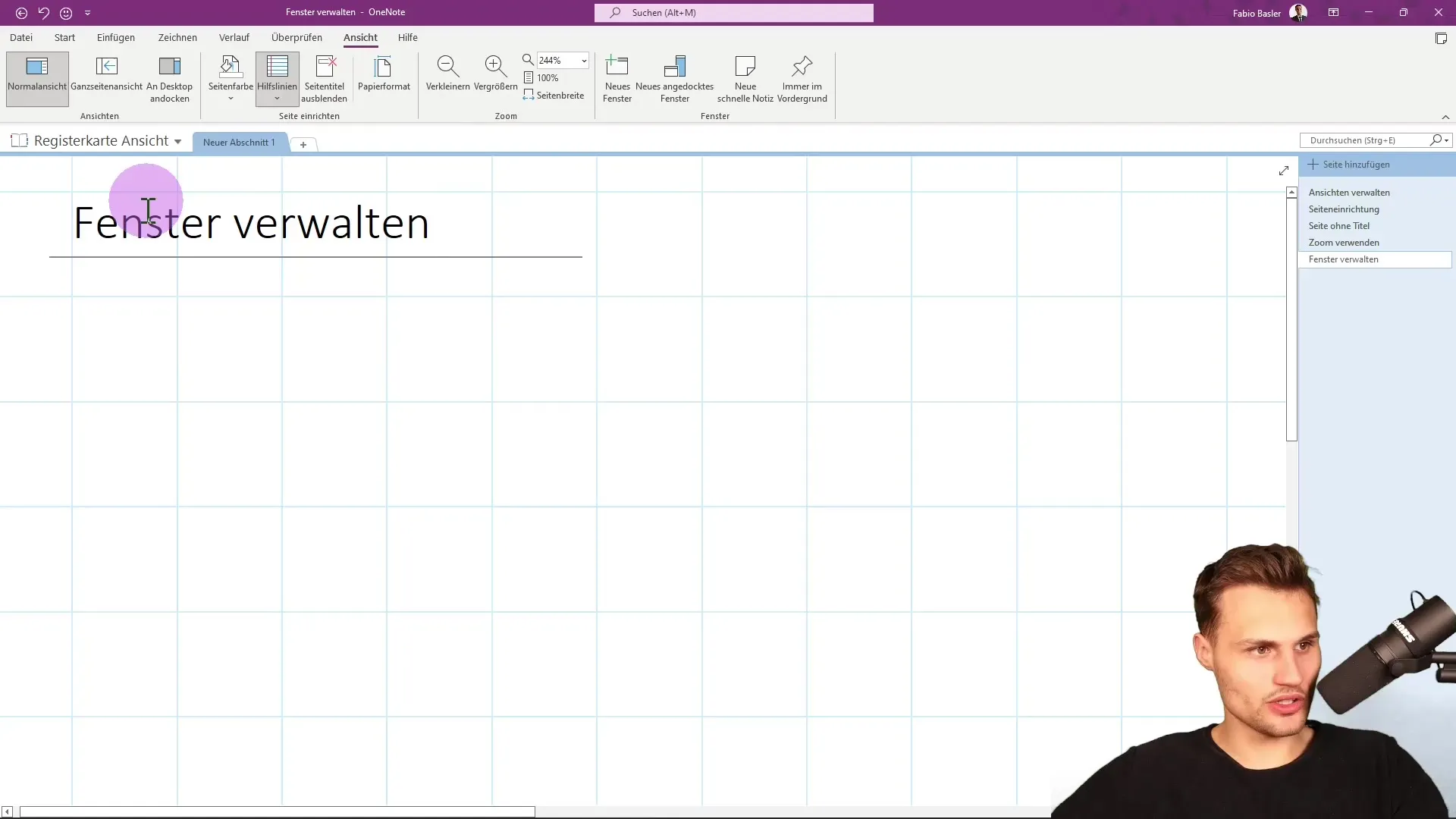
Puedes abrir una nueva ventana haciendo clic en "Nueva ventana" en el grupo de comandos "Ventana". Alternativamente, también puedes utilizar la combinación de teclas "Ctrl" + "M" para abrir rápidamente una nueva ventana. Esto te permite seguir trabajando en la misma página del cuaderno de notas, pero en una vista separada.
Al insertar una tarea o una forma en una de las ventanas, como por ejemplo "Comprar para hoy", puedes agregar fácilmente una marca de verificación. Esta tarea se mostrará en ambas ventanas porque estás trabajando en la misma sección de tu cuaderno de notas. Así puedes cambiar eficientemente entre las áreas de tus notas.
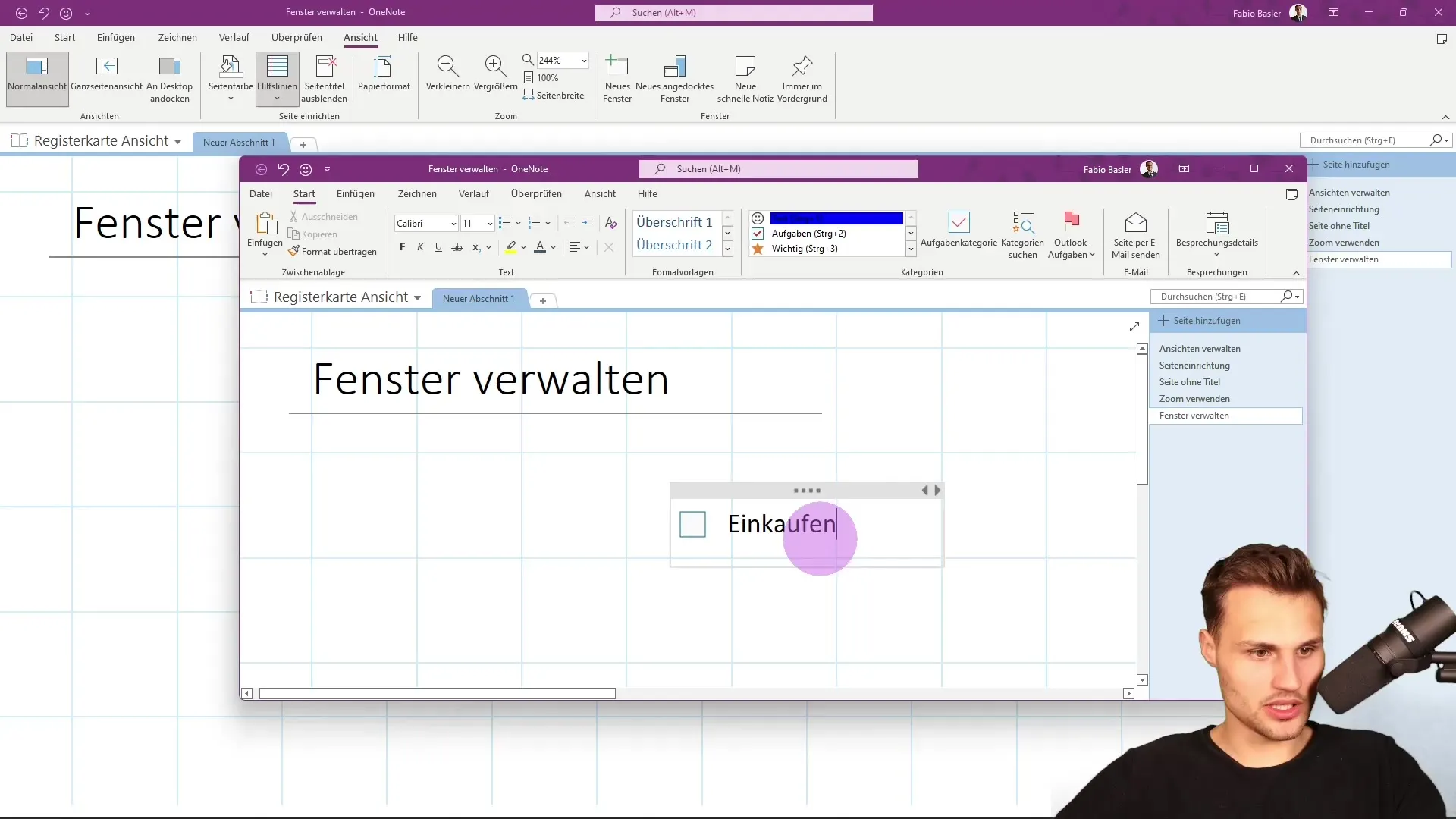
Al mover la ventana a la izquierda o a la derecha, puedes ajustar la vista y asegurarte de que tengas toda la información necesaria a la vista. Puedes colocar una ventana a la izquierda mientras la otra ventana permanece a la derecha, lo que te permite editar dos partes importantes de tus notas al mismo tiempo.
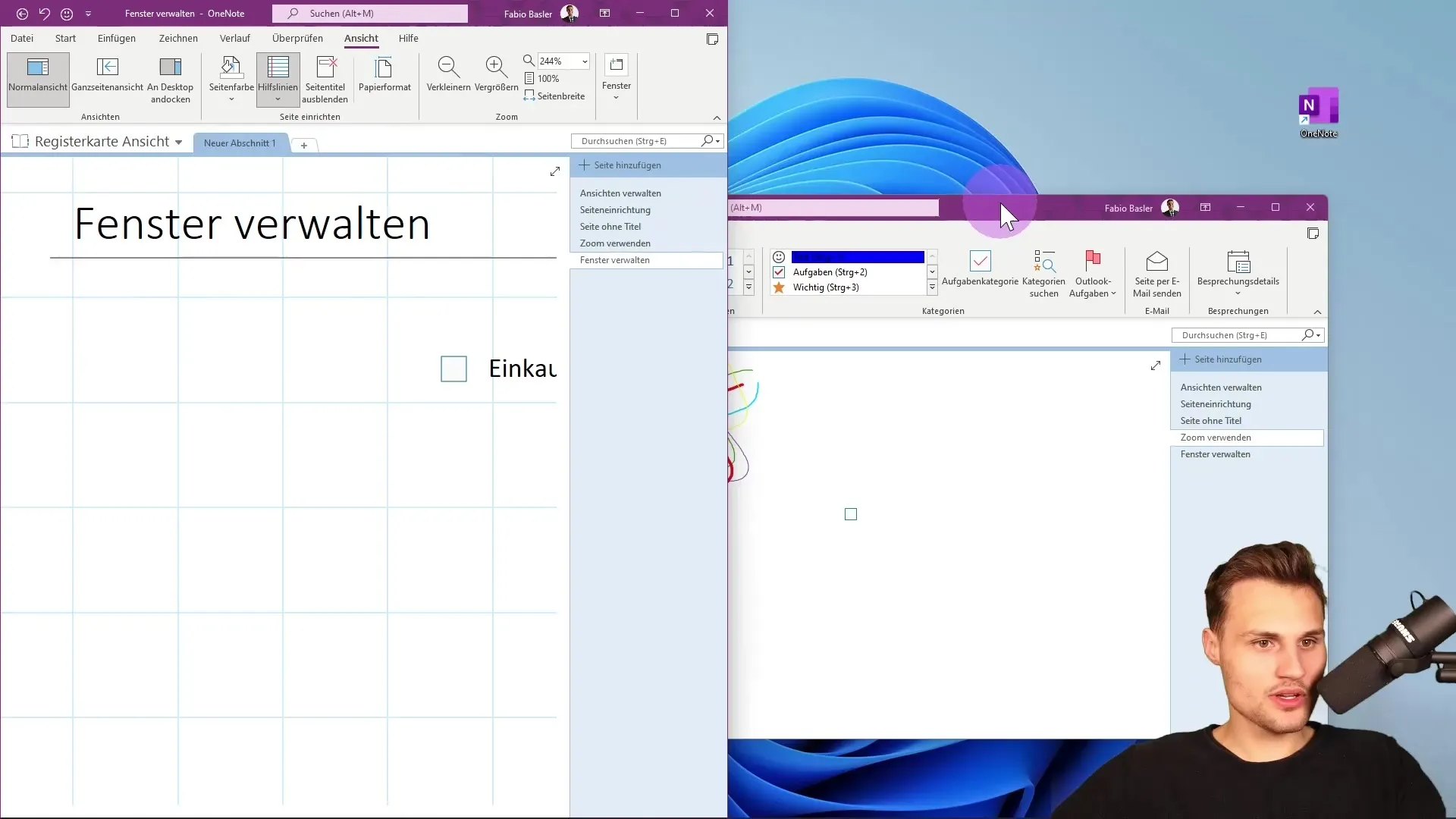
Otro comando útil en el grupo de comandos "Ventana" es "Nueva ventana anclada". Esto te permite anclar otra ventana al escritorio para que ambas ventanas se muestren una al lado de la otra. Esta función es muy útil cuando trabajas con múltiples informaciones al mismo tiempo.
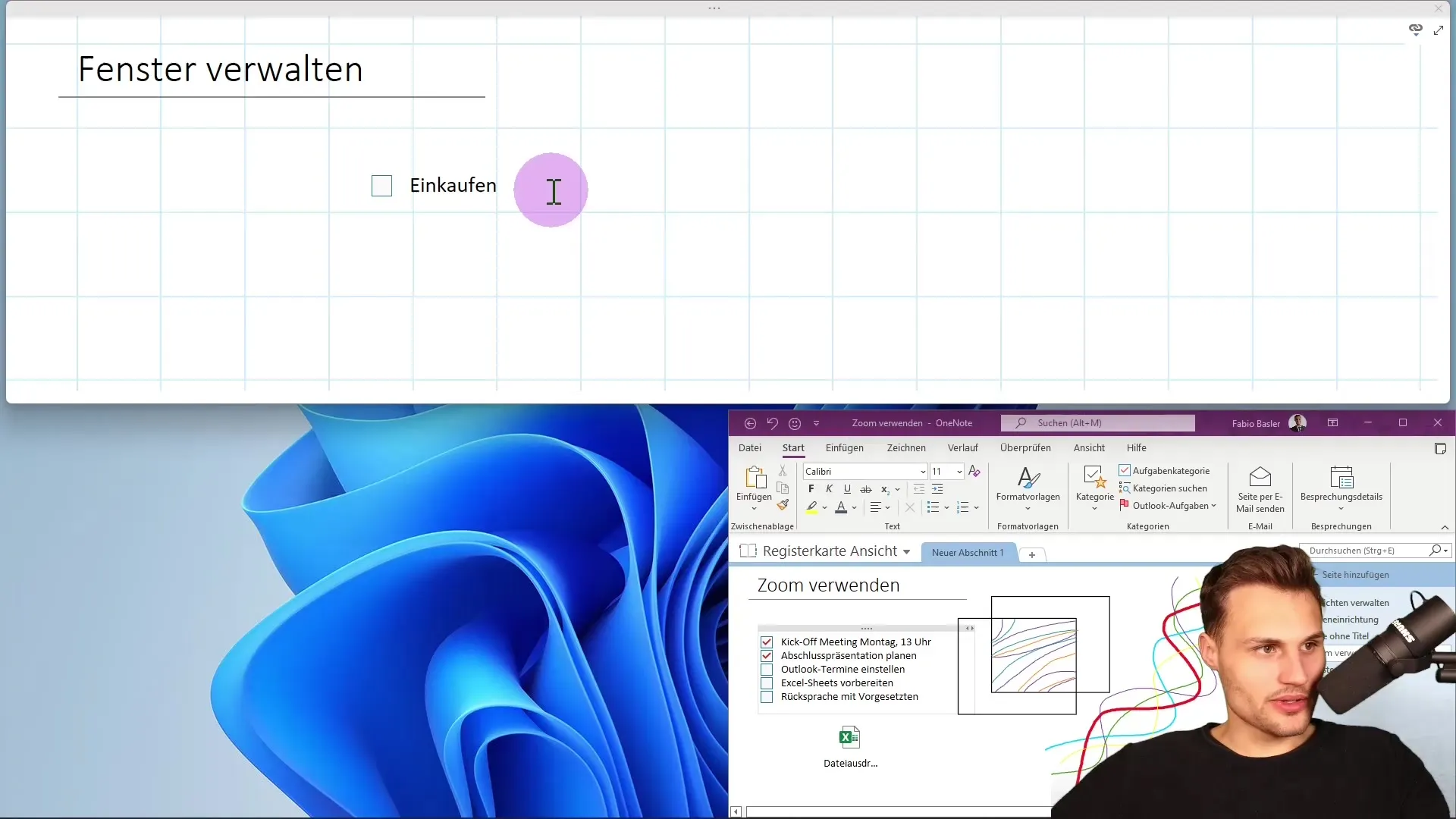
Al mover la ventana anclada hacia arriba, permanecerá anclada al escritorio incluso si estás trabajando en la ventana inferior. Esto significa que puedes alternar fácilmente entre las ventanas sin perder de vista tus tareas.
Un consejo interesante es la posibilidad de activar en cualquier momento otra aplicación, como Microsoft Excel. Puedes dejar abierta la aplicación de Excel en el escritorio mientras continúas trabajando en tus notas. De esta manera, tu atención se centra en ambas aplicaciones, lo que te brinda un mayor espacio de trabajo y más flexibilidad.
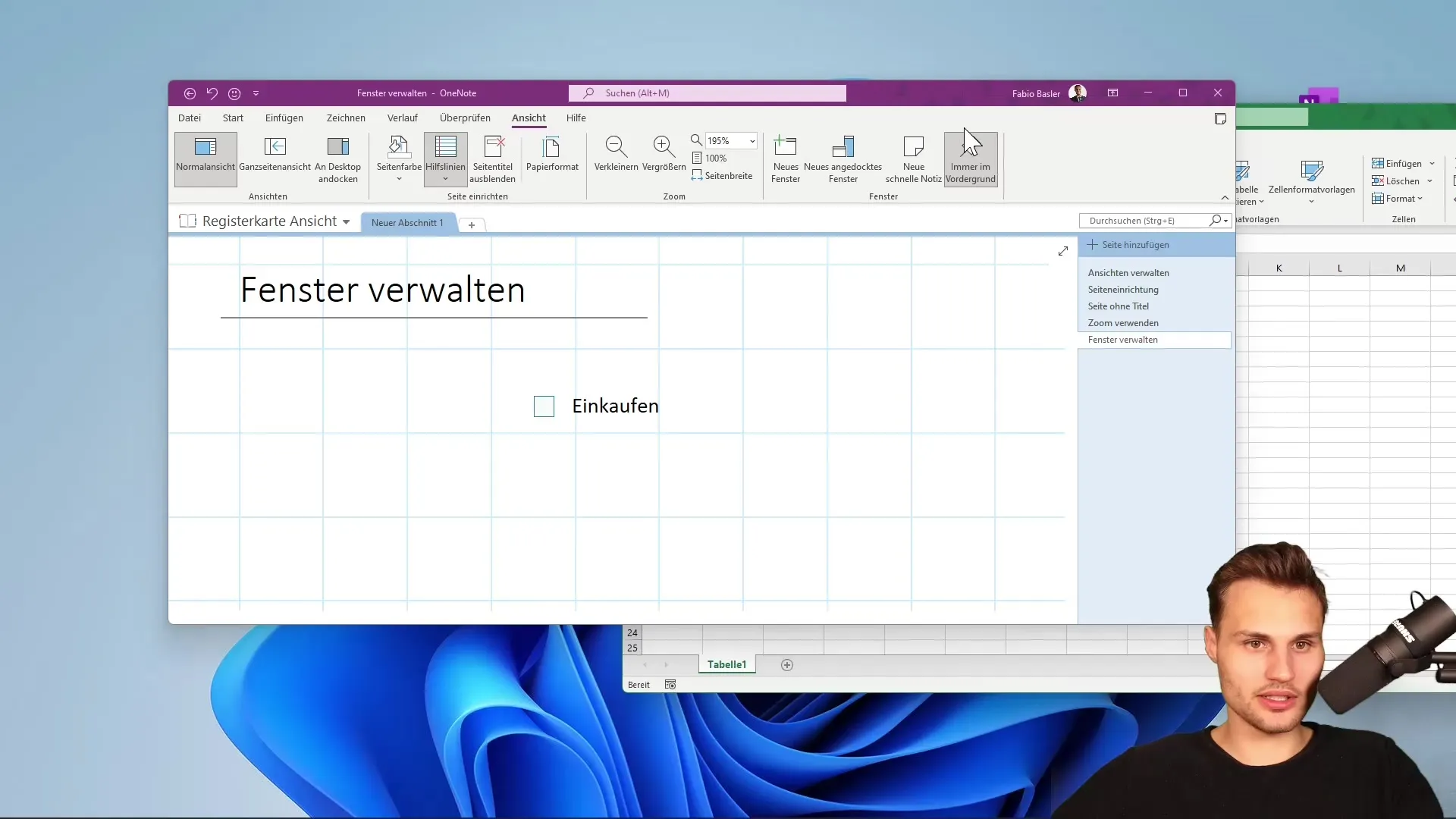
Si estás realizando cálculos o trabajando con números en Excel, puedes ver tus notas a la vez y capturar información importante. Mover la ventana de Excel al fondo de OneNote te permite acceder rápidamente a tus notas sin tener que cerrar la aplicación.
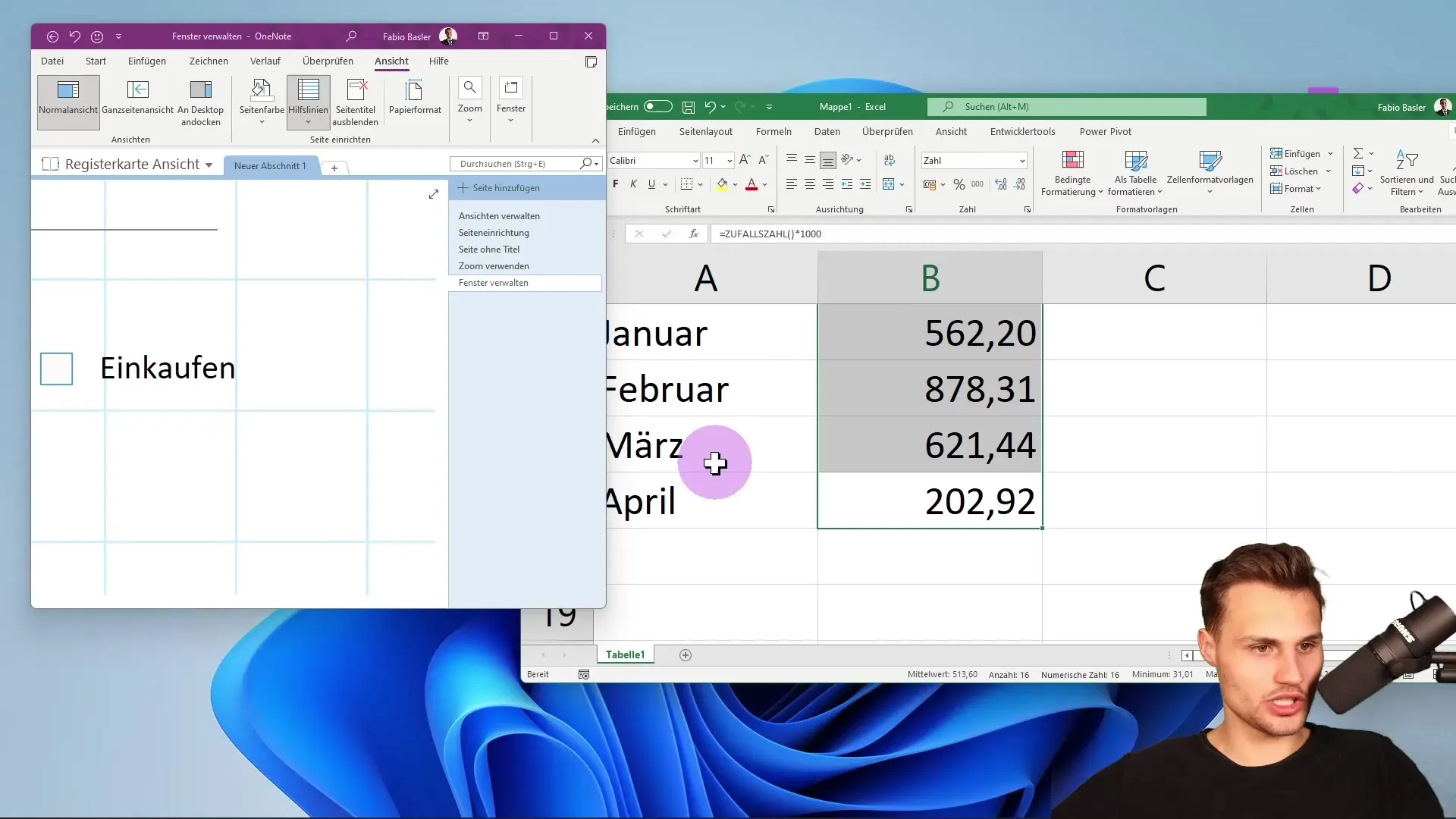
Para crear una nueva nota rápida, simplemente ve a OneNote y utiliza la función "Nueva nota rápida" o usa la combinación de teclas "Ctrl" + "Mayús" + "M". Esta función es perfecta para tomar notas de información a corto plazo que no necesitas integrar de inmediato en tu cuaderno de notas.
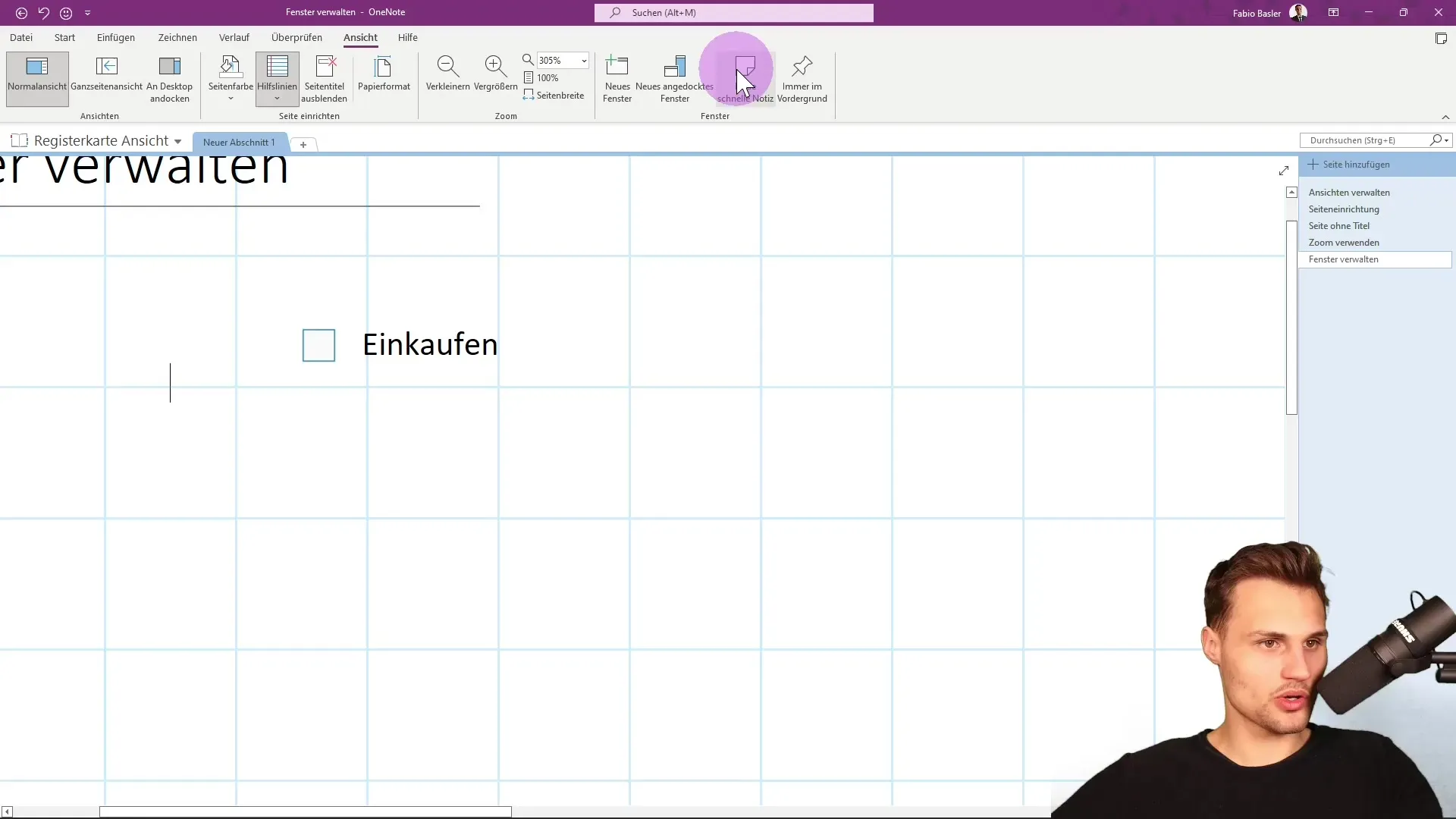
Una vez que hayas creado una nota rápida, se guardará en otro lugar. Estas notas son útiles cuando deseas almacenar resultados laborales o información en el contexto de otras aplicaciones y notas. De esta manera, te aseguras de que la información importante no se pierda.
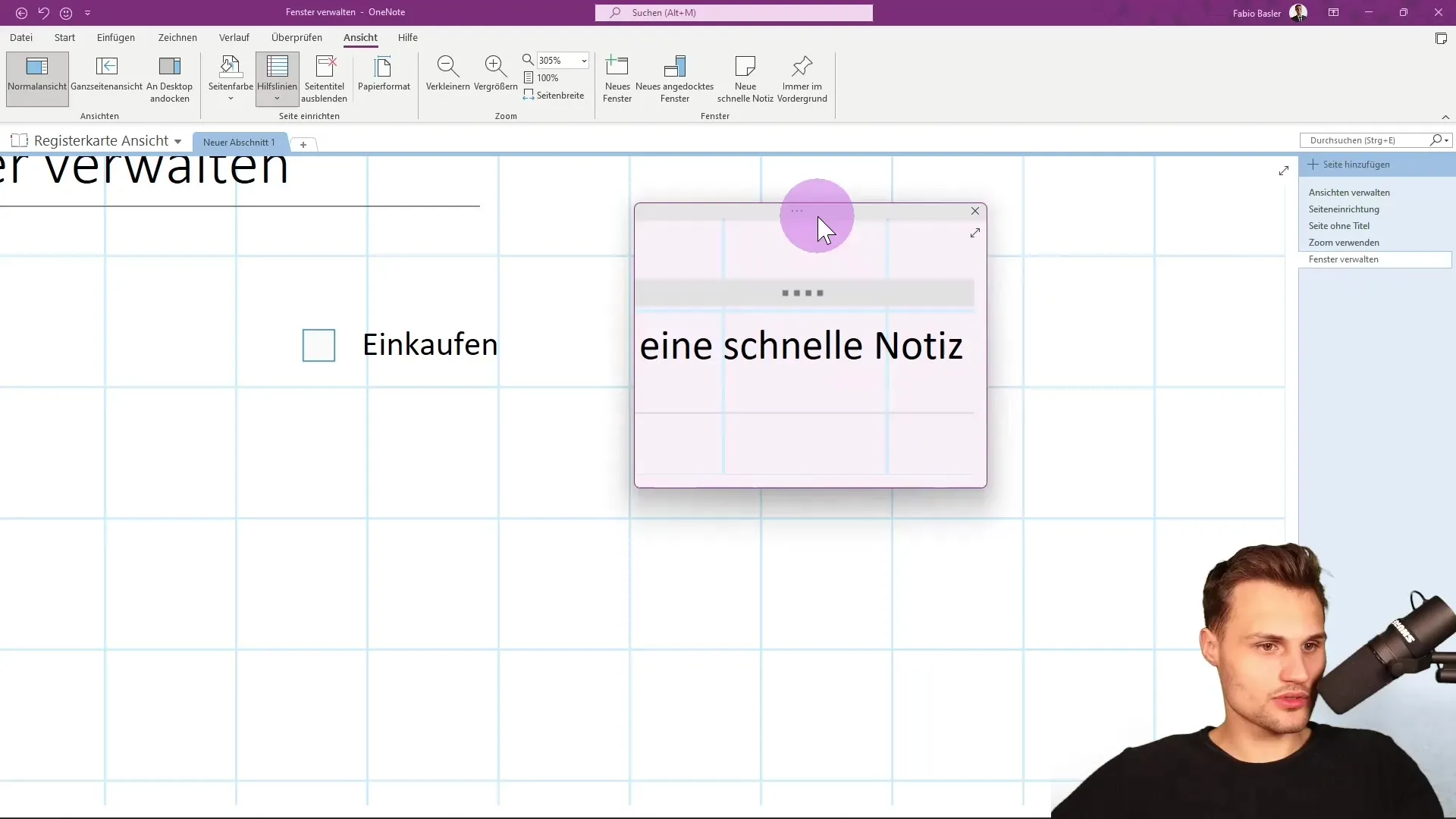
Resumen
En este tutorial, has aprendido cómo gestionar de forma óptima las ventanas en OneNote. Desde la creación de nuevas ventanas hasta el anclaje de ventanas y la toma de notas rápidas, hay muchas opciones que pueden simplificar y hacer más eficiente tu flujo de trabajo.


